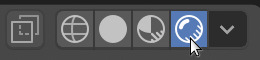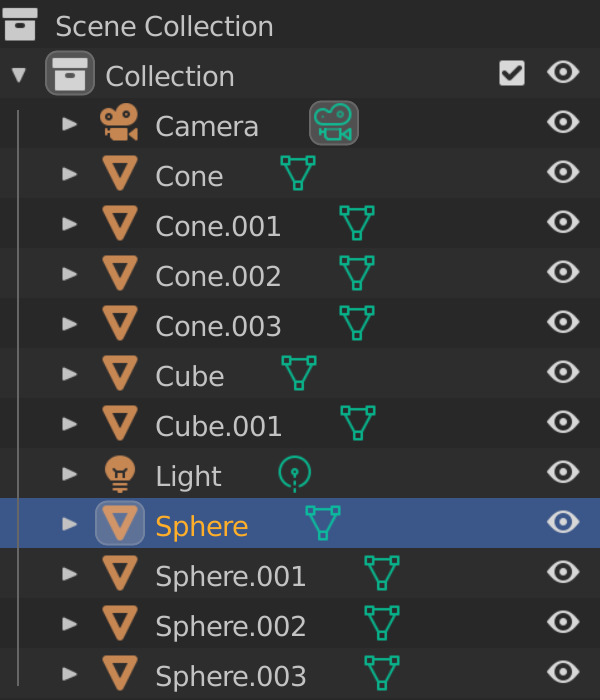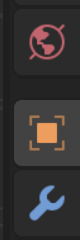Parenting
Bekijk onderstaand filmpje in het Engels,
Of ga verder met de Stap voor Stap beschrijving.
Viewport shading
Zet de Viewport Shading op Rendered.
Objecten zoals de sneeuwpop bestaan uit meerdere objecten zoals de ogen, de neus en de armen. Als je de sneeuwpop wilt verplaatsen, zoals in het plaatje hieronder, dan zul je alle objecten moeten selecteren om de sneeuwpop te verplaatsen.
Met Parenting wordt een object de ouder van overige objecten.
De Outliner
Het schermpje in de rechterbovenhoek is de Outliner. Hier kun je alle objecten van de scene terugvinden. Voor het vorig plaatje ziet de Outliner er als volgt uit:
Als je een object selecteert in de Viewport dan wordt deze gemarkeerd in de Outliner.
Naamgeving van objecten
In het vorige voorbeeld hebben de objecten geen goede naam. Je kunt de naam van het object aanpassen in de Object Properties tab rechts.
Selecteer de onderkant van de sneeuwpop.
Controleer in de Outliner dat het object geselecteerd is.
Ga naar de Object Properties tab.
Verander de naam van het object naar bijvoorbeeld Body of Bottom.
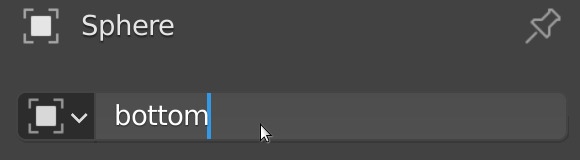
Als je de naam van een object veranderd dan veranderd deze ook in de Outliner.
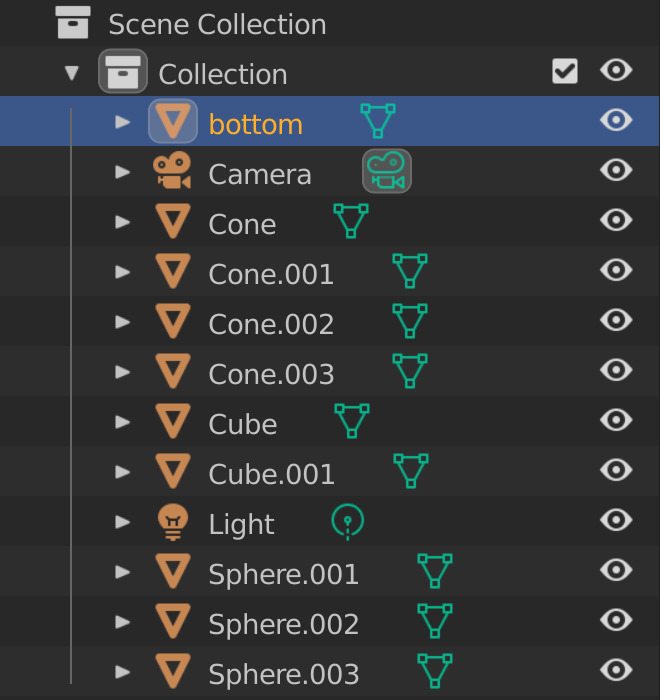
Verander de naam van de linkerarm naar LArm.
Verander de naam van de rechterarm naar RArm.
Verander de naam van het rechteroog naar REye.
Verander de naam van het linkeroog naar LEye.
Verander de naam van de neus naar Nose.
Verander de naam van het hoofd naar Head.
Parenting
Laten we de linker- en rechterarm parenten aan de body.
Selecteer de rechterarm.
In de Outliner is het RArm object geselecteerd.
Klik op het RArm object in de Outliner.
Houd SHIFT ingedrukt.
Sleep deze naar het Body of Bottom object.
Je zult merken dat het RArm object is verplaatst naar het Bottom of Body object.
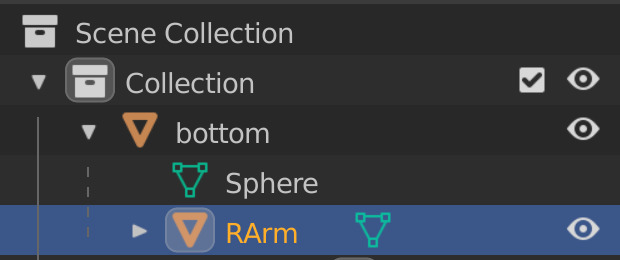
Doe hetzelfde voor de linkerarm.
In de Outliner zijn zowel de linker als de rechterarm verplaatst naar het Bottom of Body object.
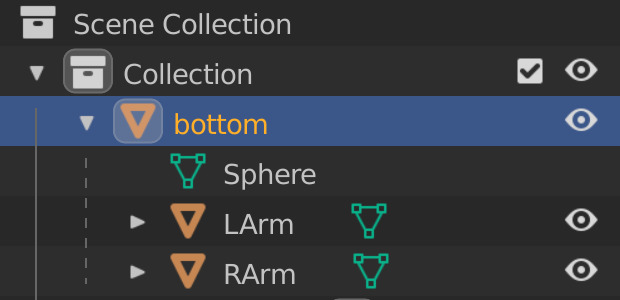
Laten we de neus en ogen parenten aan het hoofd.
Selecteer het linkeroog.
In the Outliner is het LEye object geselecteerd.
Klik op het LEye object in de Outliner.
Houd SHIFT ingedrukt.
Sleep deze naar het Head object.
Doe hetzelfde voor het rechteroog en de neus.
In de Outliner ziet het er als volgt uit:
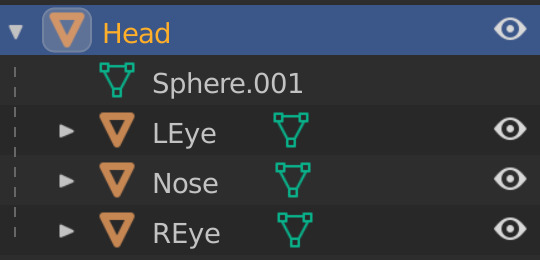
We kunnen het Body of Bottom object ook parent maken van de Head.
Selecteer het hoofd.
In de Outliner is het Head object geselecteerd.
Klik op het Head object in de Outliner.
Houd SHIFT ingedrukt.
Sleep deze naar het Body of Bottom object.
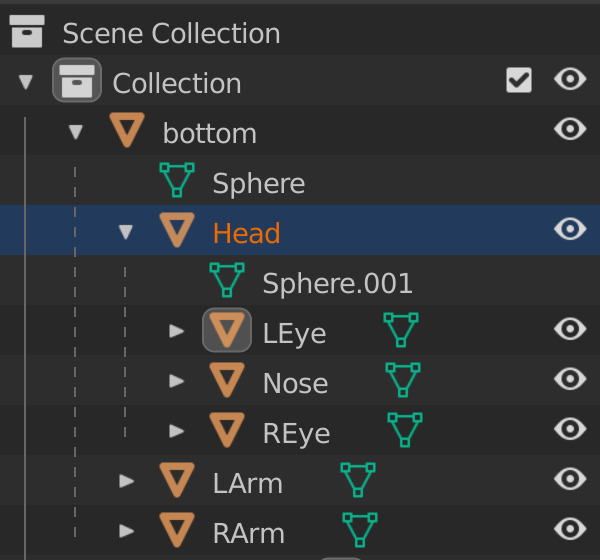
Als je nu de Body of Bottom verplaatst dan zullen de armen, het hoofd en de neus ook mee bewegen.
Unparenten
Om een object los te maken van zijn parent object sleep je deze uit het parent object en plaats deze op de Collections.
Selecteer het Head object in de Outliner. Het is in de Bottom of Body object.
Houd SHIFT ingedrukt.
Sleep het Head object uit de Bottom of Body object en plaats deze op de Collections.
Het Head object is nu weer uit de Body of Bottom object.